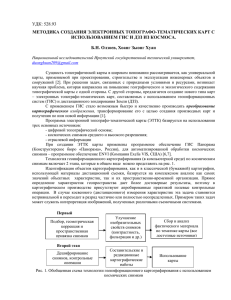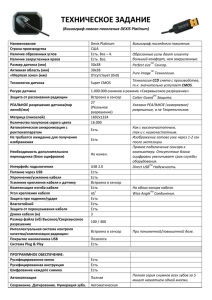"КАРТА 2011" Комплекс анализа мультиспектральных снимков
advertisement
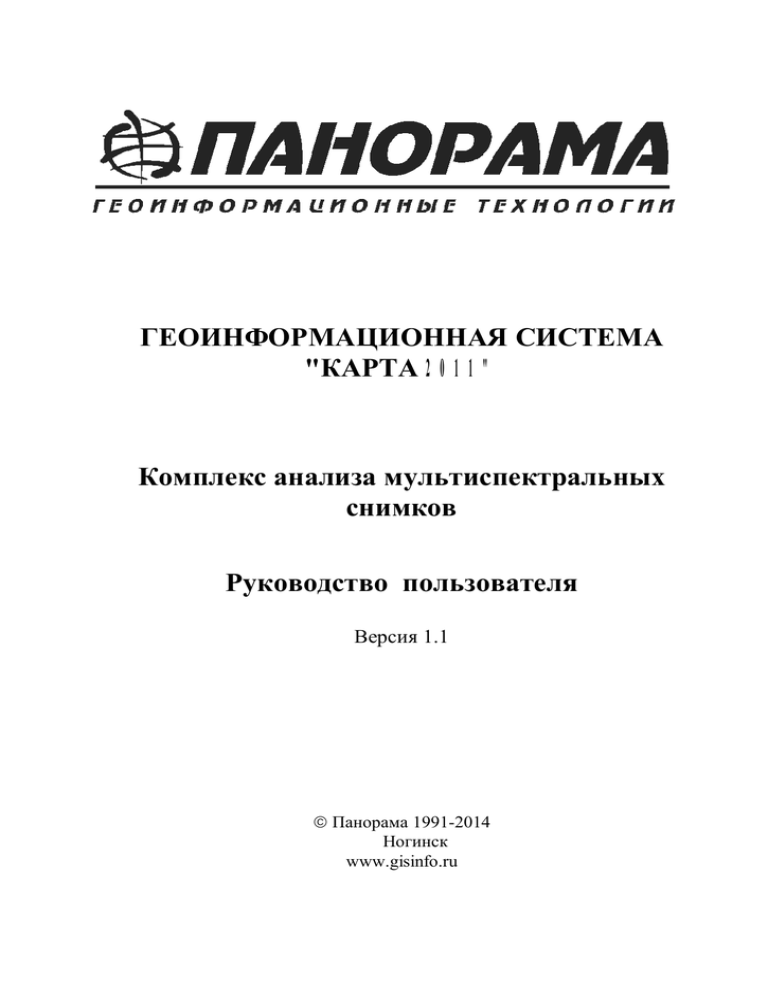
ГЕОИНФОРМАЦИОННАЯ СИСТЕМА "КАРТА 2011" Комплекс анализа мультиспектральных снимков Руководство пользователя Версия 1.1 ã Панорама 1991-2014 Ногинск www.gisinfo.ru 2 СОДЕРЖАHИЕ 1 Общие сведения ........................................................................................................................ 3 2 Состав комплекса анализа мультиспектральных снимков ............................................... 6 3 Задачи комплекса анализа мультиспектральных снимков ............................................... 7 3.1 Каналы мультиспектрального снимка .................................................................................. 7 3.2 Использование вегетационных индексов для улучшения дешифровочных свойств снимка ......................................................................................................................................... 8 3.3 Управление отображением по гистограмме....................................................................... 11 3.4 Спектральные свойства снимка ........................................................................................ 16 3.5 Гистограмма яркостей по каналам ..................................................................................... 17 3 1 ОБЩИЕ СВЕДЕНИЯ В последние десятилетия начали активно использоваться снимки земной поверхности, регистрирующие отраженный свет не только в оптическом диапазоне, но и спектральных диапазонах, невидимых человеческим глазом. Эти снимки получили название мультиспектральных, потому что в отличие от цветных снимков они содержат больше трех каналов. Поскольку мультиспектральные снимки содержат спектральную информацию, невидимую человеческим глазом, возникает проблема отображения этих снимков. Для решения этой проблемы существует два основных подхода. Можно отображать невидимые каналы (или их смешение) как видимые (красный, зеленый или синий), либо отображать цвет из палитры, индекс которой рассчитывается на основании интенсивности цветов в невидимом диапазоне. Кроме отображения, каналы, невидимые в оптическом диапазоне, могут использоваться совместно с цветовыми каналами при математической обработке для решения задач дешифрирования и анализа изображения. Наибольшее распространение мультиспектральные изображения получили для анализа растительного покрова из-за особенностей отражения света хлорофиллом в красном и инфракрасном каналах. Для определения состояния растительности разработано большое количество так называемых вегетационных индексов – показателей, рассчитываемых по значениям яркости в красном и инфракрасном диапазоне. Кроме анализа растительности вегетационные индексы широко применяются для анализа состояния атмосферы, гидросферы, геологии и многих других областях. Мультиспектральные снимки обычно поставляются производителем в широко распространенном формате TIFF. При этом зачастую на один пиксель канала выделяется 16 бит (хотя реальная глубина цвета в таких растра обычно равна 11 бит). По причине того, что стандартные мониторы умеют работать с изображениями с глубиной цвета в 8 бит, возникает задача преобразования 16 битного изображения в 8 битное. Для этого используются автоматические алгоритмы для первоначального отображения растра, а также ручные инструменты для исправления их работы на основе анализа гистограммы реального диапазона яркостей по каналам. В ГИС Карта 2011 мультиспектральные изображения загружаются из TIFF файлов в стандартном диалоге открытия растровых карт. Обычно растры TIFF при загрузке преобразуются во внутренний растровый формат RSW. Однако загрузка мультиспектральных TIFF растров выполняется иначе. При выборе TIFF файла автоматически определяется, что это мультиспектральный растр, и включается режим открытия «Не копировать исходное изображение в RSW файл». В результате RSW файл создается, но сам он не содержит изображение, а ссылается на исходный TIFF файл. При последующем открытии надо выбрать созданный RSW, что приведет к автоматической загрузке изображения из TIFF. 4 Рисунок 1 - Диалог «Загрузка растровой карты» Если мультиспектральный снимок является ортофотопланом (т.е. он приведен к заданной картографической системе координат), то он содержит информацию о системе координат и привязке к поверхности Земли. Это подмножество формата TIFF называется GEOTIFF. В случае корректного заполнения информации о системе координат в файле GEOTIFF поставщиком снимков, в ГИС Карта 2011 возможно совместное отображение таких растров с любыми картами (векторными, растровыми, матричными), созданными в другой системе координат. Для обработки мультиспектральных снимков в ГИС Карта 2011 входит комплекс анализа мультиспектральных снимков. Он позволяет выполнять анализ статистики мультиспектральных данных и управлять их отображением.Откpытый фоpмaт облaдaет свойствaми, котоpые позволяют нa его основе стpоить apхив электpонных кapт с пpименением paзличных технических сpедств и выполнять обмен пространственными данными между различными ГИС. К этим свойствaм относятся следующие: - все данные содержатся в одном файле, что исключает возможность помещения в архив или выдачи потребителю информации в неполном составе, облегчается поиск и учет файлов; выборка данных из файла может быть выполнена путем 5 однократного последовательного чтения файла, что ускоряет процессы копирования, контроля структуры данных, конвертирования и другие, являющиеся основными для хранения и обмена; - вся информация об отдельном объекте хранится в виде последовательно расположенных строк, нет адресных ссылок между частями файла или разными файлами, что обеспечивает корректную обработку данных после сбоев программных или аппаратных средств; если при чтении или записи данных в формате SXF возникает сбой, приводящий к потере фрагмента файла, записи, расположенные до и после сбойного участка, будут обработаны правильно; - cтруктура формата SXF содержит служебные поля (идентификаторы начала записей, идентификатор начала файла, дескриптор данных и т.д.), которые необходимы для контроля структурной целостности файлов SXF, восстановления данных после сбоев программных и аппаратных средств, проведения ревизии данных при длительном хранении в архиве; - формат SXF позволяет хранить метрику объектов в трехмерной системе координат в целочисленном виде или с плавающей точкой, что позволяет применять его для построения карт повышенной точности и решения других задач; - состав паспортных данных может расширяться для учета развития информационного обеспечения путем применения ключевой формы представления характеристик; - фоpмaт не включaет в себя описaние визуaльного пpедстaвления объектов электpонной кapты, котоpое может быть paзличным дaже нa одной и той же модели ЭВМ, но имеющей paзличные сpедствa отобpaжения, но фоpмaт позволяет оpгaнизовaть связь дaнных об объекте и фоpм его пpедстaвления чеpез тaблицы клaссификaтоpов, что может быть использовaно нa этaпе пpименения электpонных кapт. Условный код фоpмaтa - SXF (Storage and eXchange Format - фоpмaт хpaнения и обменa). 6 2 СОСТАВ КОМПЛЕКСА АНАЛИЗА МУЛЬТИСПЕКТРАЛЬНЫХ СНИМКОВ Каналы мультиспектрального снимка Управление отображением по гистограмме всего растра Управление отображением по гистограмме области растра Спектральные свойства снимка Гистограмма яркостей по каналам Закрыть панель Комплекс анализа мультиспектральных снимков реализован в виде динамически загружаемой библиотеки tiffprof.dll. 7 3 ЗАДАЧИ КОМПЛЕКСА АНАЛИЗА МУЛЬТИСПЕКТРАЛЬНЫХ СНИМКОВ Каналы мультиспектрального снимка 3.1 Рисунок 2 - Диалог «Настройка отображаемых каналов» Диалог позволяет настроить отображение мультиспектральных растровых изображений. Доступны два режима отображения: - RGB режим; - вегетационный индекс. В RGB режиме необходимо указать номера каналов, соответствующих синему, зеленому и красному цветам. Номера каналов указываются производителем камеры. Иногда полезно выбрать иное сочетание каналов для выделения необходимых характеристик на снимках. Можно отключить один из каналов, выбрав «Нет» в списке доступных каналов. Вегетационный индекс – это показатель, вычисляемый по значениям яркости в разных спектральных диапазонах, характеризующий состояние растительности. Обычно для оценки растительности используют красный и инфракрасный каналы, по причине особенностей отражения света хлорофиллом в этих диапазонах. NDVI = (Nir - Red)/( Nir + Red) от -1 до 1 RVI = Nir /Red от 0 до 1, от 1 до 255 IPVI = Nir / (Nir + Red) от 0 до 1 DVI = Nir – Red от -255 до 255 SAVI = (Nir - Red) * (1 + L) / (Nir + Red + L) от -1 до 1 L от 0 до 1 MSAVI2 = (Nir - Red) * (1 + L) / (Nir + Red + L) от -1 до 1 где 8 Вычисленный индекс отображается цветом из палитры. Можно использовать предопределенную серую или цветную палитру, или загрузить её из RSW или MTQ. Вычисленное значение вегетационного индекса пересчитывается в индекс палитры линейной интерполяцией допустимых значений вегетационного индекса к диапазону от 0 до 255 (255 – количество цветов предопределенной серой и цветной палитры, для загружаемой палитры количество цветов может отличаться). Например, для NDVI нулевой цвет палитры соответствует вегетационному индексу -1, а 255 цвет – вегетационному индексу 1. Только для RVI используется нелинейное преобразование: RVI от 0 до 1 соответствует диапазону цветов палитры от 0 до 127, RVI от 1 до 255 соответствует диапазону цветов палитры от 127 до 255. Изображение с текущими настройками можно сохранить в другой файл. В RGB режиме изображение сохраняется в RSW с глубиной цвета 24 бит (8 бит на 3 канала). Вегетационный индекс сохраняется в матрицу качеств MTQ, в которую записывается реальное значение вегетационного индекса без приведения к диапазону палитры. Если вегетационный индекс надо сохранить в RSW, то это можно сделать при сохранении растра в RSW (меню «Файл» - «Сохранить как…») после закрытия диалога настройки отображаемых каналов. Все настройки сразу после изменения применяются к изображению. Поэтому при нажатии кнопки «Закрыть» просто происходит закрытие диалога. При нажатии кнопки «Отмена» диалог закрывается с возвратом к настройкам на момент запуска диалога. Если открыто несколько мультиспектральных снимков, то можно настроить их отображение совместно (по умолчанию), либо выбрать нужный снимок в списке «Мультиспектральный снимок». 3.2 Использование вегетационных индексов для улучшения дешифровочных свойств снимка Кроме оценки вегетационной активности растительности отображение вегетационных индексов с предварительно настроенной палитрой позволяет улучшить дешифровочные свойства мультиспектрального снимка. Для настройки палитры отображения используется тот факт, что различные типы поверхности имеют разные значения вегетационного индекса. Например, для NDVI разные типы поверхности имеют следующие значения. Таблица 1 - Значения вегетационного индекса Тип объекта Значение NDVI Густая растительность 0,7 Разряженная растительность 0,5 Открытая почва Облака 0,025 0 Снег и лед -0,05 Вода -0,25 9 Искусственные материалы (бетон, асфальт) -0,5 Стандартная цветная палитра диалога управления отображением каналов настроена для отображения индекса NDVI таким образом, чтобы отличить объекты четырех типов – растительность, почва, снег, вода. Для выполнения исследования определенных материалов и типов подстилающей поверхности можно изменить палитру отображения индекса. В этом случае можно обнаружить на снимке объекты невидимые в RGB или комбинированном режиме отображения. Ниже представлены изображения в RGB и NDVI режимах. По ним видно, что отображение NDVI индекса с настроенной цветной палитрой позволяет более четко идентифицировать области растительности, гидрографии, пашни и искусственных сооружений. 10 Рисунок 3 - Изображение в RGB режиме 11 Рисунок 4 3.3 Изображение в NDVI режиме Управление отображением по гистограмме Диалог позволяет улучшать дешифровочные свойства цифровых снимков земной поверхности за счет увеличения контрастности и настройки яркости изображения. Увеличение контрастности происходит за счет растяжения диапазона цветов реально 12 присутствующих на растре на весь диапазон цветов, отображаемых монитором. Изменение яркости достигается применением при отображении нелинейного преобразования интенсивности цвета - гамма коррекции. При запуске диалога показывется гистограмма распределения яркости (для панхроматических растров) или интенсивности RGB составляющих цвета (для цветных и мультиспектральных снимков). Гистограмма нужна для того, чтобы определить какую часть диапазона цветов можно растянуть на весь видимый диапазон с минимальной потерей информации. Рисунок 5 - Гистограмма панхроматического 8-битного растра Рисунок 6 - Гистограмма 16-битного мультиспектрального растра (положение бегунков для 16 битных растров автоматически вычисляется по гистограмме при загрузке ) 13 Для увеличения контрастности необходимо установить крайние бегунки по краям всплесков гистограммы. Чем меньше будет расстояние между крайними бегунками, тем больше станет контрастность. Но при значительном уменьшении диапазона преобразуемых цветов начнут теряться информативные цвета. Рисунок 7 - Увеличение контрастности 14 Изменяя положение среднего бегунка можно дополнительно к контрасту изменить яркость растра. 15 Рисунок 8 - Настройка яркости По умолчанию изменение положения бегунков для всех видимых каналов происходит одновременно для исключения искажения цветов. Если отключить связывающие каналы галочку, то можно изменять контрастность и яркость каждого канала отдельно. В этом случае можно достичь ещё большего увеличения контрастности. 16 Рисунок 9 - Асинхронная настройка отображения каналов При вызове диалога в режиме подстройки отображения в выбранной области гистограмма показывается для выбранной области растра. В этом режиме можно добиться оптимального отображения выбранной области. Но при смещении окна отображения относительно области для которой были выполнены настройки, возможно значительное ухудшение качества изображения. Это происходит из-за того, что незначащие цвета вне выбранного диапазона уравниваются (меньшие минимального равны 0, больше максимального 255). А при новом положении окна отображения незначащие ранее цвета становятся необходимыми для различения деталей изображения. Это происходит обычно при значительном изменении средней яркости в окне. Кривая распределения цветов может показываться в виде классической гистограммы на каждый канал или совместного набора линейных графиков. Черным цветом показывается средняя гистограмма, вычисленная усреднением гистограмм по всем видимым каналам. При изменении текущего растра показывается гистограмма нового растра и устанавливается бегунки в соответствии с его настройками. Состояние предыдущего редактируемого растра остается таким же, каким оно было в момент изменения текущего растра. Чтобы вернуть состояние всех измененных растров, нажмите нопку «Отмена». Для подтверждения всех внесенных изменений нажмите кнопку «Закрыть». 3.4 Спектральные свойства снимка Режим предназначен для отображения статистики по каналам снимка. Результат отображается в виде графика, где по оси Х номер канала, по оси Y - сумма интенсивностей или средняя интенсивность. 17 Рисунок 10 - Диалог «Спектральные свойства снимка» Рассчитать статистику можно по нажатию на кнопку Выполнить. Режим осуществляет сохранение графика и статистических данных в Excel при выполнении кнопки В Excel. Для расчета статистики по объекту к растру должна быть добавлена векторная карта с площадным или замкнутым линейным объектом. Кнопка Сохранить как предназначена для сохранения изображения в файлах BMP, WMF, EMF с указанным именем. 3.5 Гистограмма яркостей по каналам В данном режиме выводится статистика мультиспектрального снимка по каналам и строится гистограмма яркостей по каждому каналу с управлением дискретностью результата. По оси Х выводится интенсивность цвета (яркость пикселя), по оси Y количество соответствующих значений интенсивностей. Поле Диапазон интенсивности предназначено для ввода пользователем числа, по которому определяется количество групп (классов) для подсчета количества значений. 18 Минимальное и максимальное значение интенсивности для всех каналов отображается в соответствующих окнах. В таблице со списком каналов можно управлять отображением и цветом каждого канала. Чтобы отключить отображение на гистограмме какого-нибудь канала, нужно напротив номера канала снять «галочку». Цвета каналов указаны произвольно. Для изменения цвета канала нужно вызвать стандартный диалог выбора цвета двойным нажатием клавиши мыши на окне с цветом канала. Рисунок 11 - Диалог «Гистограмма яркостей» Построить гистограмму можно по нажатию на кнопку Выполнить. После изменения диапазона, отключения отображения канала или изменения цвета нужно нажать на кнопку Выполнить. Режим осуществляет сохранение гистограммы и статистических данных в Excel при выполнении кнопки В Excel. 19 Для расчета статистики по объекту к растру должна быть добавлена векторная карта с площадным или замкнутым линейным объектом. Кнопка Сохранить как предназначена для сохранения изображения в файлах BMP, WMF, EMF с указанным именем.